V tomto tutoriálu ti ukážu, jak pomocí Photoshop spojit rendrovací průchody, které jsi vytvořil v programu ZBrush a KeyShot, a zpracovat je do působivého celkového obra. Použitím Photoshopu jako finálního nástroje na úpravu bude kompozit tvých 3D modelů dokončen. Pojďme na to a nauč se, jak dotáhnout svůj render k dokonalosti!
Nejdůležitější poznatky
- V Photoshopu můžeš efektivně spojovat rendrovací průchody.
- Je důležité použít správné vrstvy a masky pro realistické začlenění tvých modelů do pozadí.
- Úpravy barev a světlých efektů mohou významně zlepšit celkový obraz.
Krok za krokem návod
Nejdříve otevři Photoshop a načti svůj renderovaný obrázek a obrázek pro pozadí. Tyto obrázky do sebe v Photoshopu vlož, abys je mohl kombinovat.
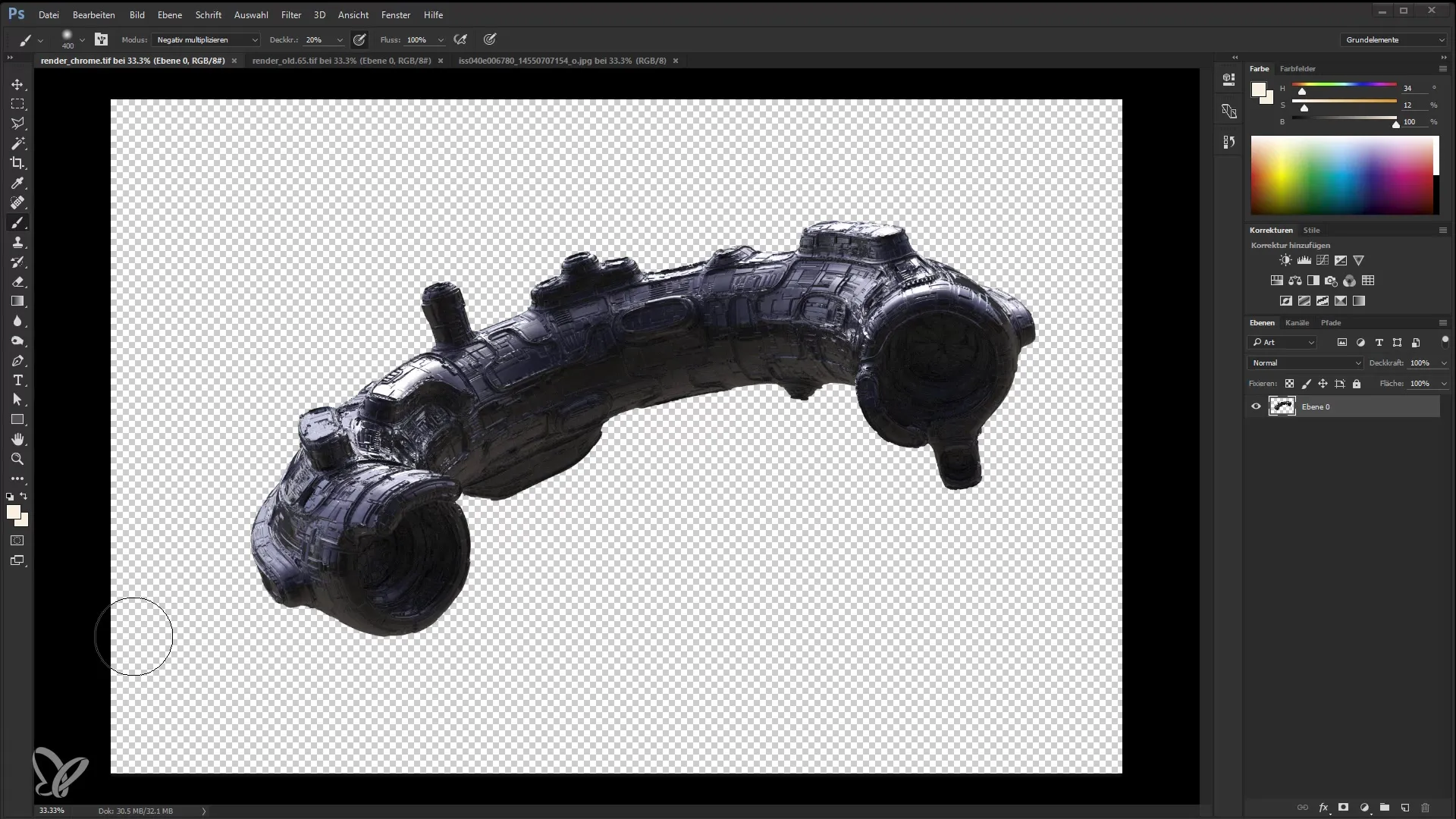
Pokud jsi v Photoshopu, podívej se na svůj renderovaný obrázek. Zde máme můj první render, chrome render a obrázek, který jsem si stáhnul z webové stránky NASA. Můžeš tam najít spoustu skvělých obrázků, které můžeš použít pro své projekty.
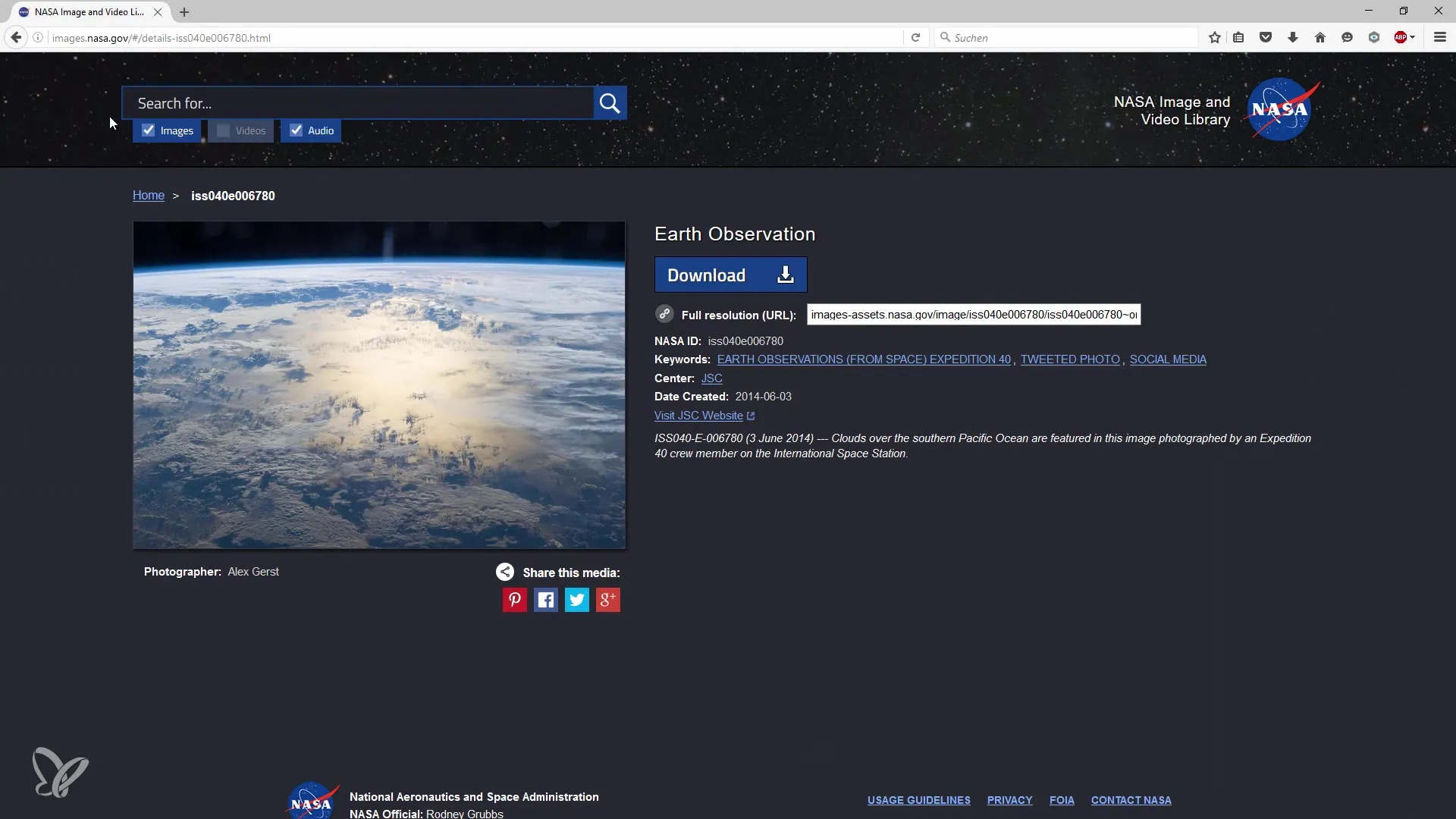
Následně musíš tyto dva obrázky spojit do jednoho dokumentu. Drž Alt a přetáhni oba obrázky do svého dokumentu v Photoshopu. Tak je budeš mít oba v jednom jediném dokumentu a budeš moci lépe pracovat.
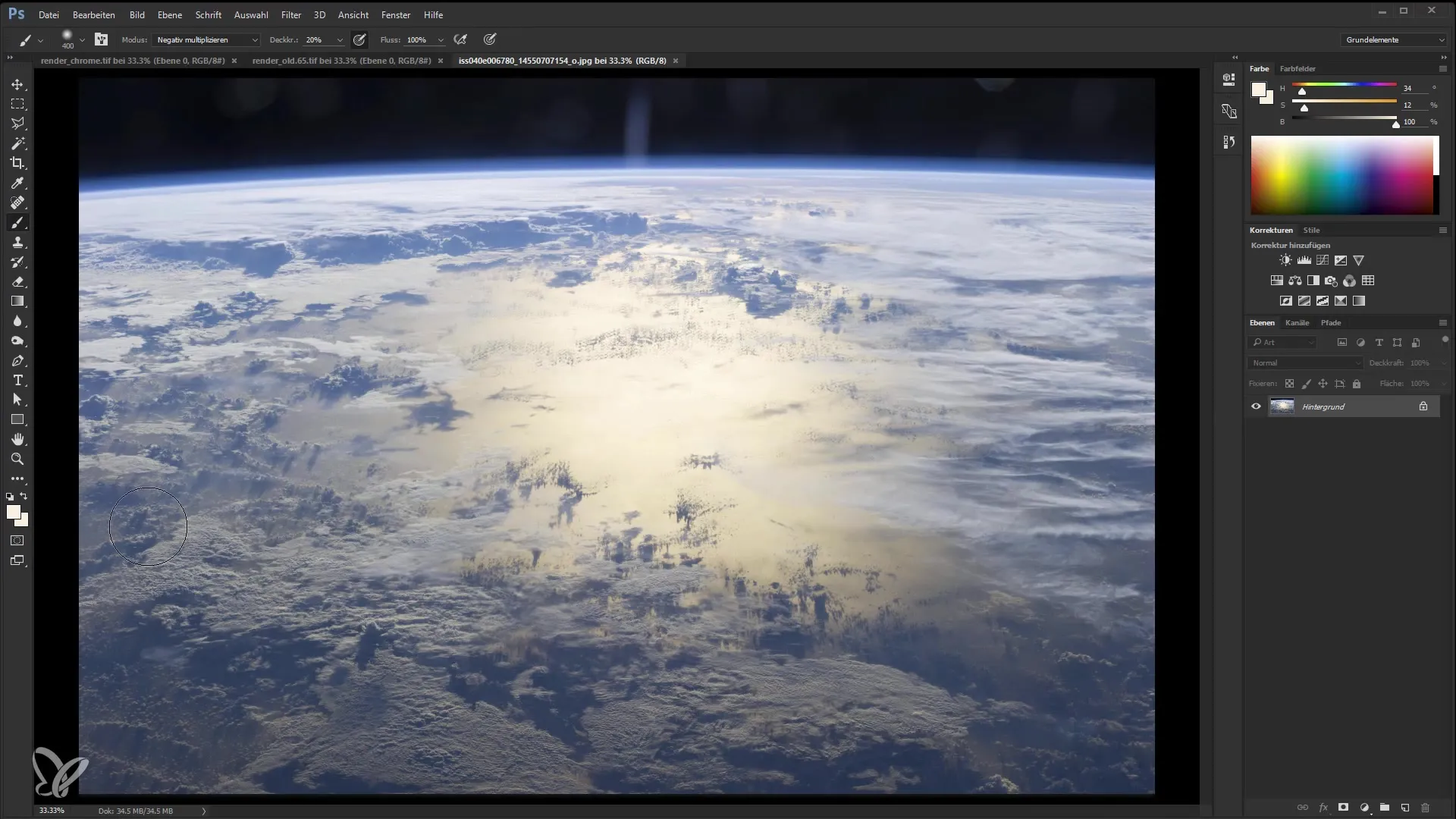
Nyní začneme míchat vrstvy. Nejprve vezmu pozadí a změním průhlednost, aby se loď dobře hodila k novému pozadí. Můžu také doladit drobnosti pomocí masek, ale to by teď trvalo příliš dlouho.
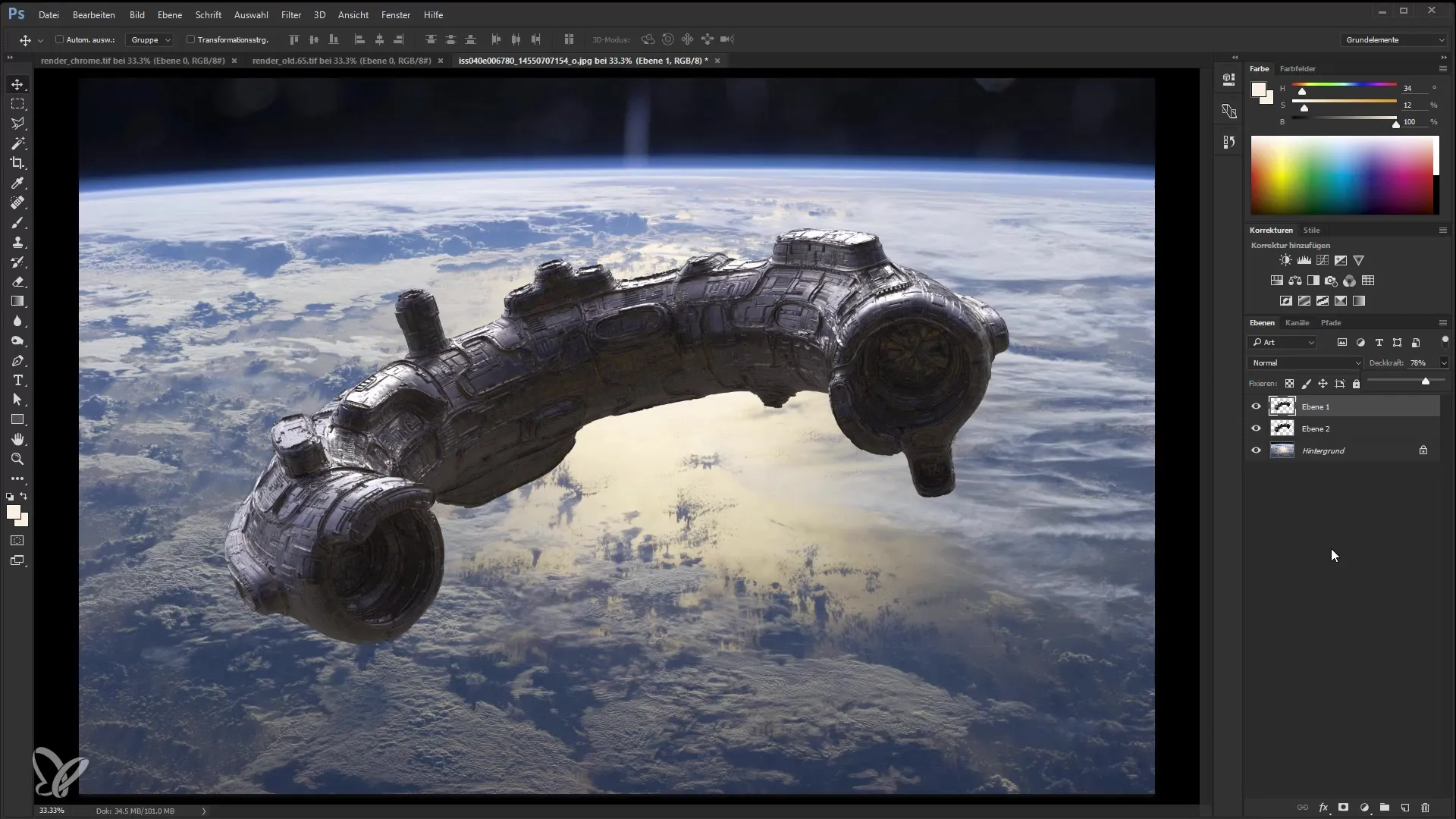
Nyní sloučím obě vrstvy do skupiny, abych mohl loď upravovat samostatně. Je důležité, abych skupování pomáhalo s přehledem o tvých objektech.
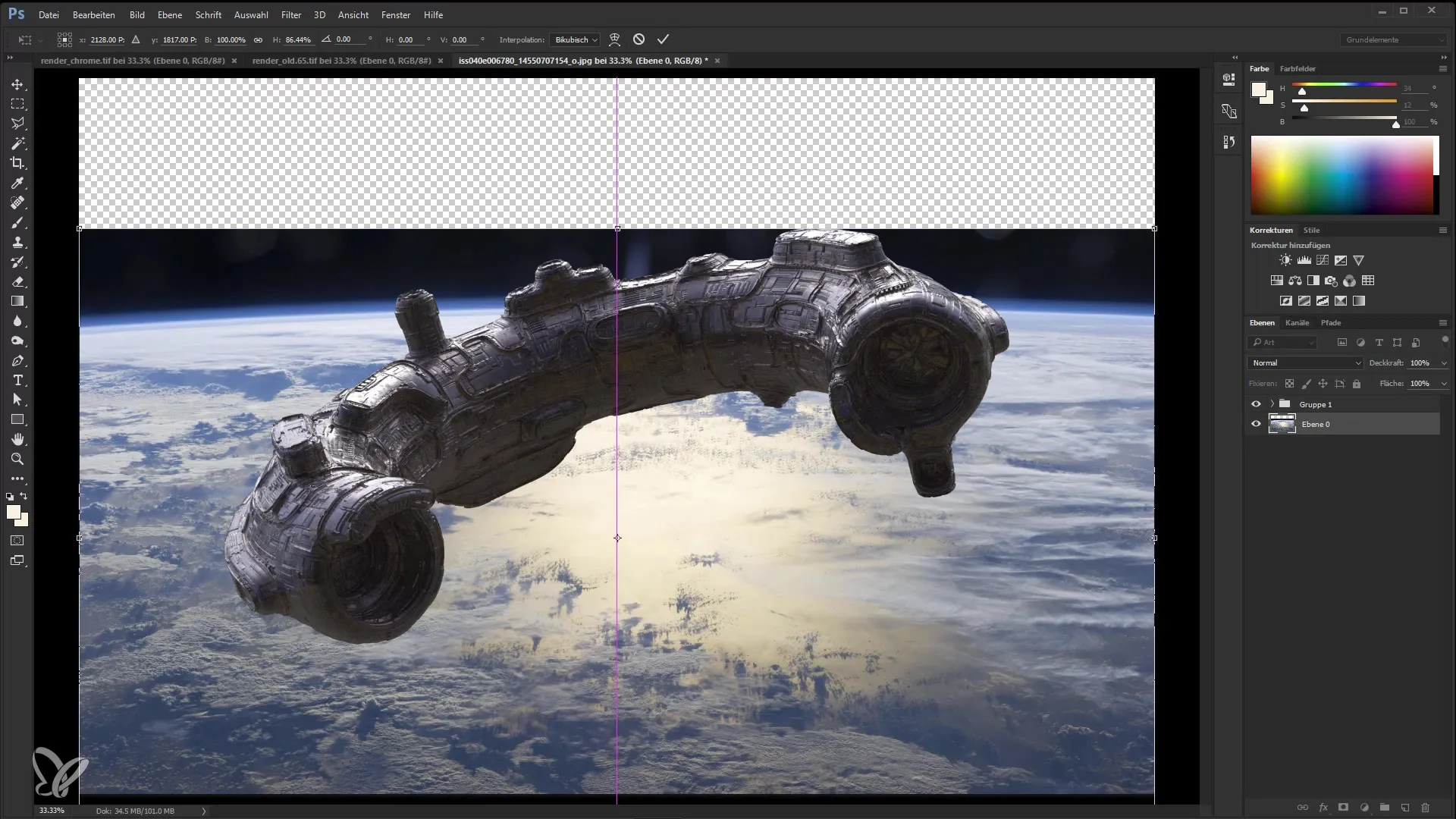
Dalším krokem je změnit pozadí tak, aby loď neletěla nad zemí, ale zdála se být trochu vyšší. Pro tento účel dvakrát klepni na pozadí a posuň ho dolů, dokud dosáhnu přibližně horizontu.
Abys vyplnil prázdný prostor nad lodí, použij obdélníkové nástroj, vyber oblast a vyplň ji jednobarevným štětcem.
Nyní upravím obrázek a přidám nějaké světelné efekty. Věřím, že dobře naaranžované osvětlení zlepšuje celkový dojem. Vytvořím novou vrstvu v režimu „Negativně násobit“ a maluji jemným štětcem, abych vytvořil světelné efekty.
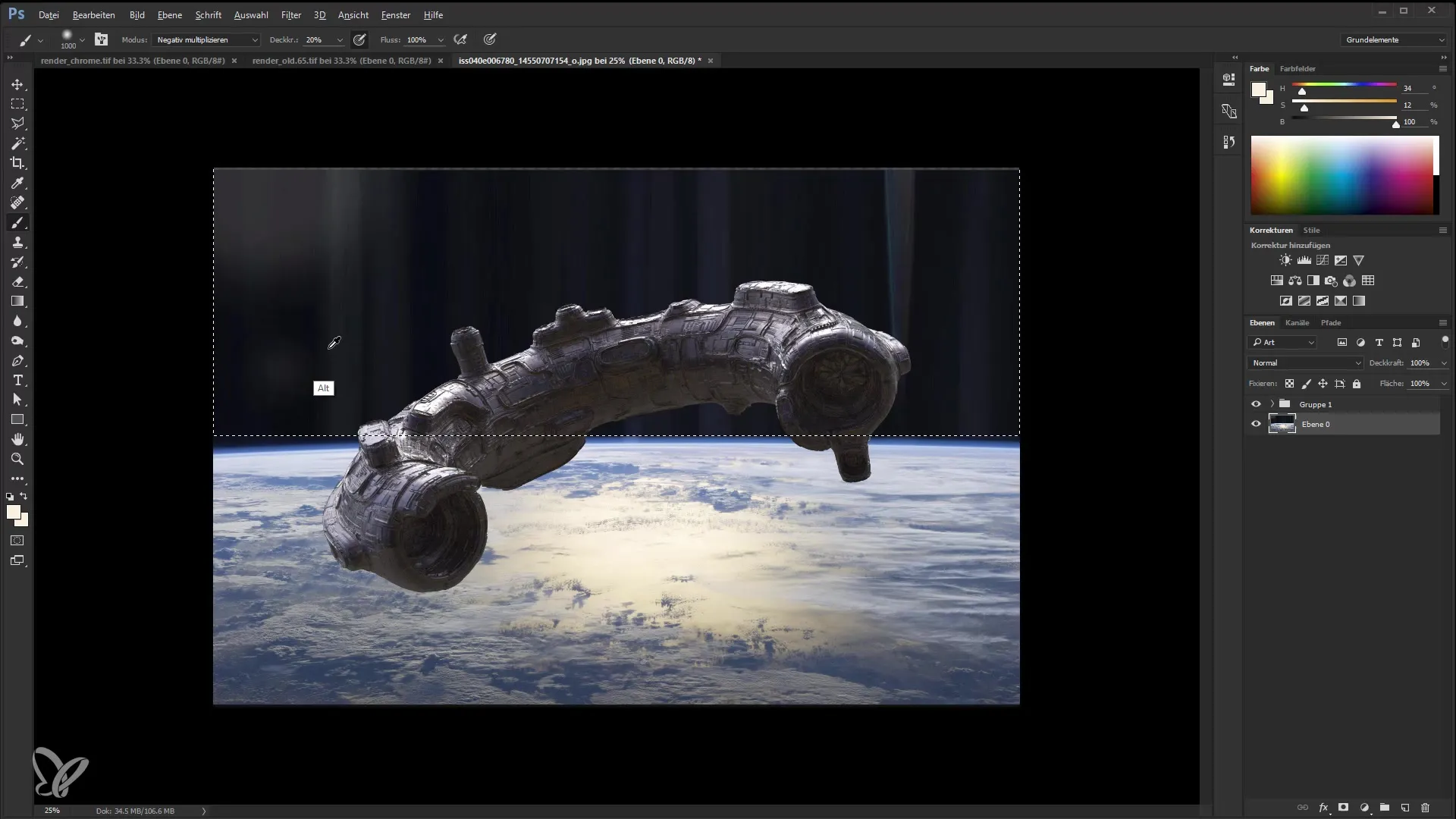
Půjdu také do nastavení křivek. Chci upravit tmavé a světlé části obrázku, abych dosáhl harmonického celkového dojmu.
Nyní se podíváme na barvy v obraze. Pokud se zdá, že světlo je příliš silné nebo příliš rudé, mohu upravit barevné kanály, abych našel správnou rovnováhu. To dělám stisknutím 'Ctrl + i' pro inverzi výběru a úpravou štětcem.
Přidám také další světelné zdroje, abych více vyzdvihl model. Vytvářím nové vrstvy a přizpůsobím je podle potřeby.
Abych dosáhl ještě hlubšího vzhledu, použiji barevný efekt. Použiji „Filmstock 50“, který modelu dodá poslední úpravu. Je důležité zde experimentovat, abych viděl, jak se změní barvy modelu.
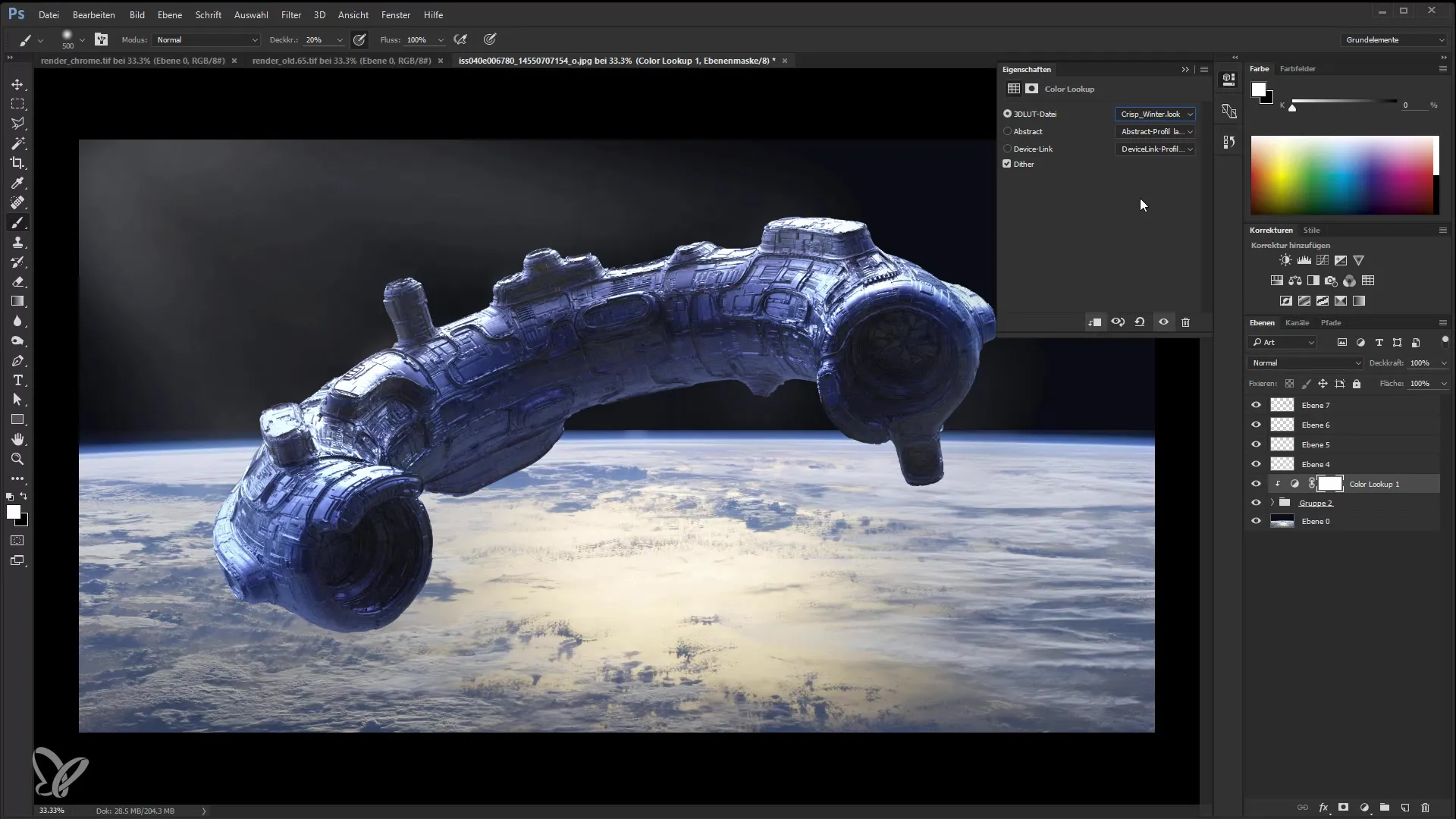
Nakonec se ještě jednou podívám na celý obrázek a provedu poslední úpravy, abych projekt dokončil.
Teď jsi se naučil všechny kroky, jak přenést renderovanou loď do reálného prostoru v Photoshopu. Inspiruj se tímto procesem a experimentuj se svými vlastními rendery.
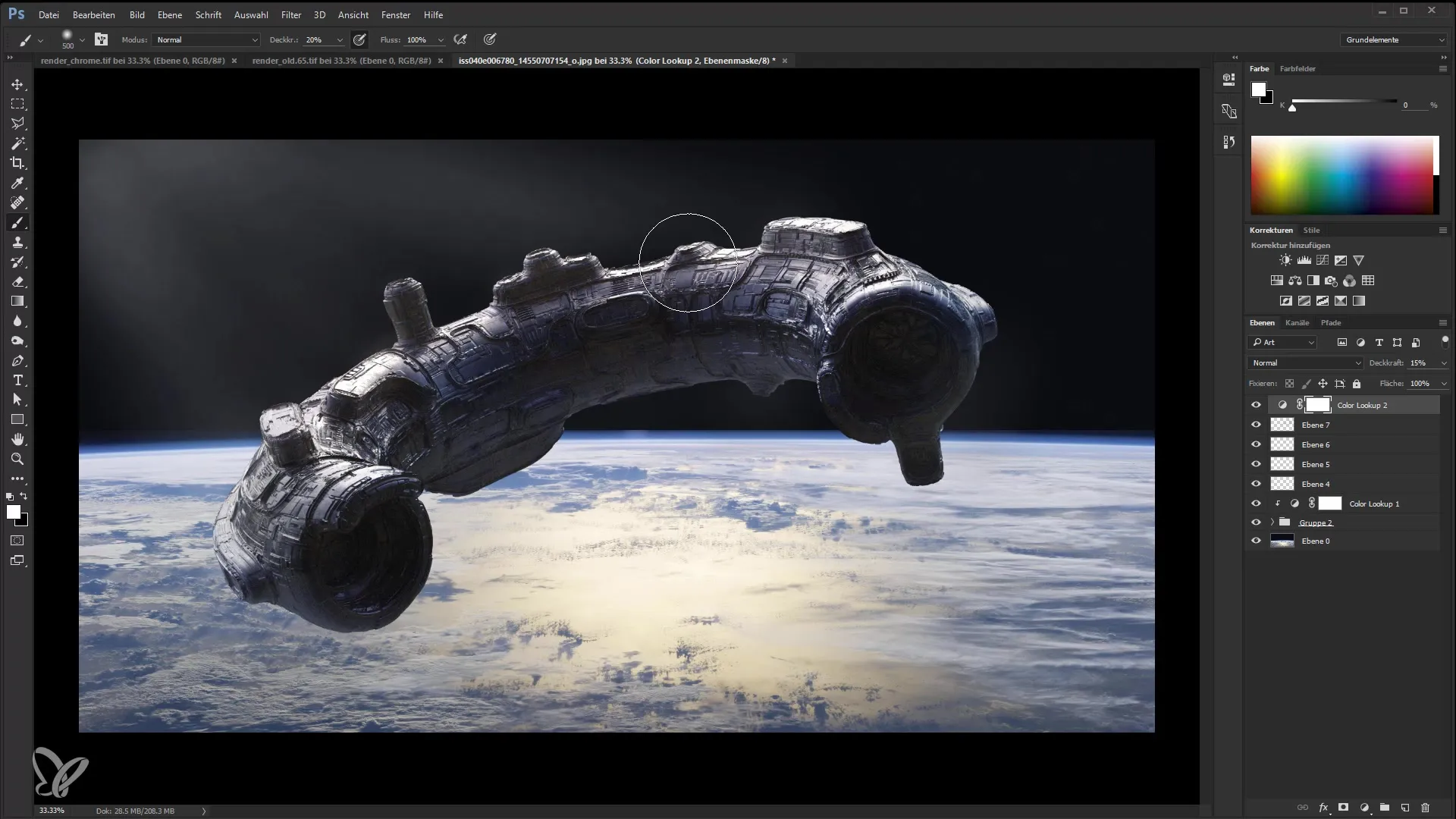
Shrnutí
V této příručce jste se naučili, jak v Photoshopu upravovat a kombinovat průchody rendrování. S správnými technikami můžete zdokonalit své 3D modely a dát jim profesionální vzhled.
Často kladené otázky
Jak načíst obrázky do Photoshopu?Obrázky můžete jednoduše přetáhnout do Photoshopu nebo je otevřít pomocí nabídky „Soubor“.
Jak změním průhlednost vrstvy?Stiskněte vrstvu a upravte průhlednost v panelu „Vrstvy“.
Co je maska výřezu v Photoshopu?Maska výřezu spojuje dvě vrstvy tak, že je viditelný pouze obsah horní vrstvy, kde je spodní vrstva přítomná.
Jak retušovat obrázek?Použijte štětec nebo nástroj pro opravu k odstranění nedokonalostí na obrázku.
Jak přidat efekty do Photoshopu?Jděte do „Vrstvy“ a vyberte „Vrstevní styl“, abyste mohli přidat různé efekty, jako jsou stínování, zář nebo rámeček.


